
Por fin. No escondo mi entusiasmo: llevo años esperando una respuesta real a AirDrop en Windows. En 2020, Google lanzó Nearby Share como rival directo del sistema de transferencia de archivos de Apple. Compartir archivos con dispositivos cercanos, en cuestión de segundos y mediante conexión inalámbrica. Siempre ha habido alternativas similares en Windows, pero ninguna a la altura ni de AirDrop ni de Nearby Share.
Esta última función, desarrollada por Google, pasa a integrarse en Windows. Actualmente está en fase beta, pero ya hemos podido instalarla y probarla en nuestro equipo. Te mostramos cómo funciona Nearby Share y cómo puede cambiar por completo la forma de enviar archivos entre PC y móvil.
Cómo instalar Nearby Share
Por el momento, Nearby Share no es una función nativa de Windows, sino una aplicación de Google. Por ello, tendremos que instalar la correspondiente app en nuestro PC. Podemos descargarla desde la página web, pero lo más probable es que nos indique que aún no está disponible en nuestra región.
La solución es sencilla: apostar por la descarga directa del paquete. Una vez hayamos instalado el paquete, procederemos a instalar Nearby Share. Es una app de poco peso y de consumo mínimo de recursos. El único requisito necesario es que utilicemos Windows 11 o Windows 10 de 64 bits. Será necesario, asimismo, una cuenta de Google para poder iniciar la app.
Cómo usar Nearby Share en Windows
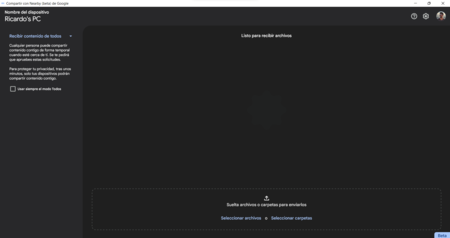
Nearby Share funciona en ambas direcciones: podemos enviar archivos desde el PC al móvil, así como recibirlos. Simplemente tenemos que abrir la aplicación, en ese momento estaremos preparados para recibir archivos compartidos por Nearby Share desde un teléfono Android, así como arrastrar archivos a la app de Windows para enviarlos a Android.
Así, tan solo será necesario arrastrar (o bien seleccionar desde la carpeta que queramos) los archivos para copiarlos en nuestro teléfono. La vinculación con la cuenta de Google permite que el dispositivo se registre dentro de nuestra lista, ya que podremos seleccionar que tan solo nos puedan enviar archivos dispositivos de dicha lista, contactos registrados, etc. De esta forma, nos protegemos de que algún desconocido nos proponga envío de archivos.
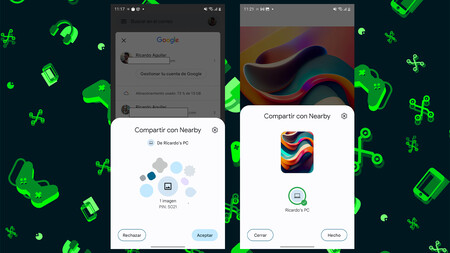
Por el lado de Android, tan solo debemos irnos al archivo que queramos, abrir el menú de compartir, y pulsar sobre "compartir con Nearby". Aparecerá nuestro ordenador y podremos enviar el archivo rápidamente.
Una de las grandes ventajas de Nearby Share es que nos permite enviar carpetas enteras, por lo que podemos enviar todo tipo de archivos de forma sencilla. La velocidad de transferencia, al menos en nuestras pruebas, sigue siendo bastante más lenta respecto a AirDrop. No obstante, la comodidad de integrar esta función prácticamente como si fuese nativa es un añadido que agradecemos.
Imagen | Google
En Xataka | Cómo y por qué borrar automáticamente los archivos temporales de Windows 10 y Windows 11
-
La noticia Windows por fin tiene una alternativa real a AirDrop: probamos Nearby Share para enviar y recibir archivos fue publicada originalmente en Xataka por Ricardo Aguilar .
via Xataka https://ift.tt/lkOJDhc

No hay comentarios:
Publicar un comentario